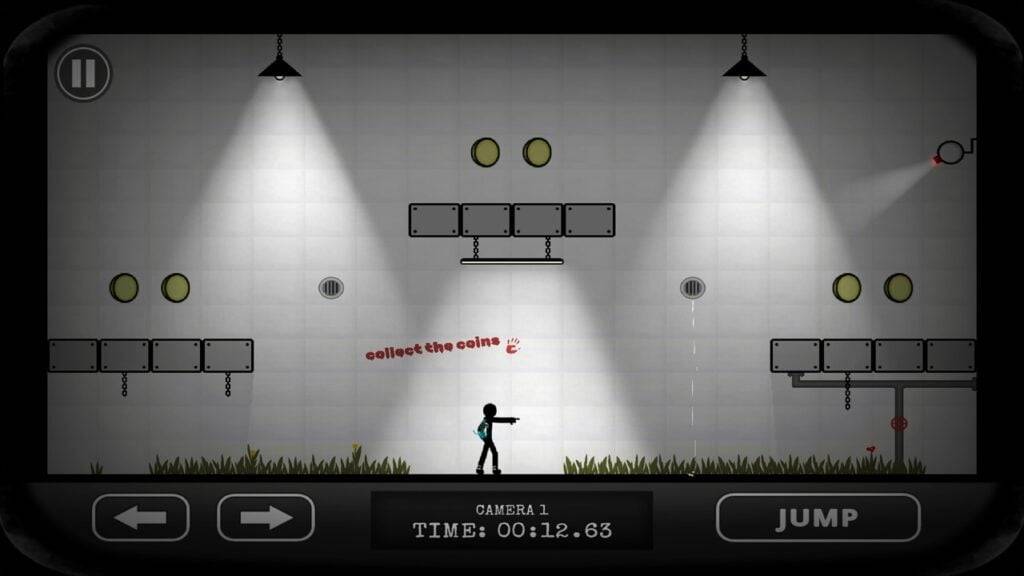* Marvel Rivals* получили в подавляющем большинстве положительных отзывов во время 0 -го сезона - рост Dooms. Игроки глубоко погружались в игру, знакомясь с картами, героями и их уникальными способностями и определяя, какие персонажи лучше всего соответствуют своим предпочтительным стилям игры. По мере того, как игроки прогрессируют и участвуют в соревновательной игровой лестнице, некоторые заметили отсутствие контроля над своей целью, что может быть разочаровывающим.
Если вы испытываете трудности с вашей целью и чувствуете себя немного от того, как вы адаптируетесь к * Marvel конкурентам * и его разнообразным составу персонажей, вы не одиноки. Многие игроки обнаружили прямое решение, чтобы отключить одного из основных виновников, стоящих за неточной целью. Если вам интересно, почему ваша цель может чувствовать себя отключенной и как ее исправить, в следующем руководстве предоставлена вся необходимая информация.
Как отключить ускорение мыши и сглаживание в Marvel Rivals

В *Marvel конкуренты *ускорение мыши/сглаживание AIM включено по умолчанию. В отличие от других игр, в настоящее время нет возможности включить эту функцию или выключить эту функцию. Несмотря на то, что он полезен для пользователей контроллера, многие мыши и клавишные игроки предпочитают отключить его, чтобы достичь более точной и быстрого прицеливания, особенно для снимков. Предпочтения варьируются в зависимости от игрока и героев, которых они используют.
К счастью, игроки ПК могут легко отключить эту функцию, редактируя файл конфигурации игры, используя текстовый редактор, такой как Блокнот. Эта модификация не считается мошенничеством, моддинг или взломом; Вы просто настраиваете настройку, которая обычно подлежит обширной в других играх. Когда вы меняете настройки, такие как Crosshair или чувствительность в *Marvel Rivals *, вы обновляете этот самый файл.
Пошаговый процесс отключения сглаживания прицелов/ускорения мыши у Marvel конкурентов
- Откройте диалог Run, используя ярлык Windows + R.
- Скопируйте и вставьте следующий путь, заменив «yourusernamehere» вашим настоящим именем пользователя:
- C: userSyouruserNameHereAppDataloCalMarvelsavedConfigwindows
- Если вы не уверены в своем имени пользователя, перейдите на этот компьютер
- Нажмите ENTER, чтобы получить доступ к местоположению настройки системы Сохранить файл. Щелкните правой кнопкой мыши файл GameUserSettings и откройте его с блокнотом.
- В нижней части файла добавьте следующие строки кода:
[/script/engine.inputsettings] bEnableMouseSmoothing=False bViewAccelerationEnabled=FalseСохраните и закройте файл. Теперь вы успешно отключили сглаживание и ускорение мыши у конкурентов Marvel . Для дополнительного уровня управления вы также можете включить следующие линии, чтобы расставить приоритеты в вводе необработанного мыши:
[/script/engine.inputsettings] bEnableMouseSmoothing=False bViewAccelerationEnabled=False bDisableMouseAcceleration=False RawMouseInputEnabled=1Это гарантирует, что ваша цель кажется более точной и отзывчивой, улучшая ваш общий опыт игрового процесса.